iPhoneに写真をスーパーインポーズする方法を学びたいですか? iPhoneのネイティブカメラアプリには、画像を重ね合わせる機能がありません。
しかし、幸いなことに、ダウンロードできる写真編集アプリはたくさんあります。
Xを重ねる アプリは、iPhoneやiPadなどのiOSデバイスに最適です。
アプリの場所
SuperimposeXはAppleiTunesストアからダウンロードできます。このフォトエディタには、単純なブレンドからマスキングまで、何でもできる機能がたくさんあります。
最初は、このフォトエディタが提供するすべての機能に慣れることは困難です。しかし、このチュートリアルと少しの練習の助けを借りて、それから美しい結果を期待することができます。
さらに、何をすべきかわからない場合は、アプリでSuperimposeXのチュートリアルを直接見ることもできます。
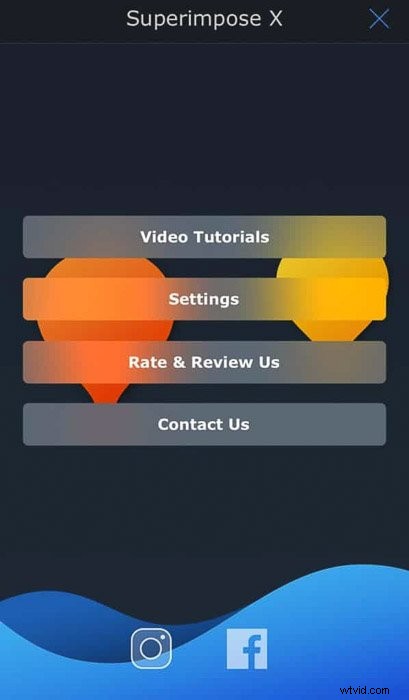
使用する写真の選択方法
アプリを使用して写真を重ね合わせる場合は、使用するファイルを慎重に検討する必要があります。ユニークな芸術作品を作成する可能性を高めるために従うことができる基準を示します。
最初に考慮する必要がある要素は、ネガティブスペースです。画像には空白の領域を含める必要があるため、スーパーインポーズされた写真が忙しすぎないように見えます。
それ以外に、気を散らすものが少ないため、メインの被写体がポップになります。
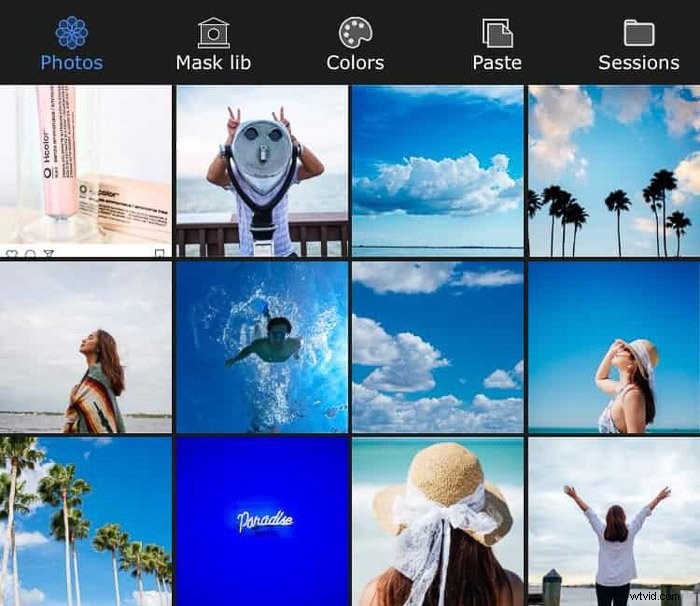
冒険心がある場合は、ネガティブスペースを無視して、代わりにパターンを選択してください。あなたは何からでも美しい背景を作ることができます。そして、私は何を意味します。花壇から繰り返しの線や壁紙のデザインまで。
何をするにしても、背景画像とメインの前景がどのように混ざり合うかに注意してください。両方の画像についてストーリーを伝えるテーマを考え出す必要があります。
たとえば、ヤシの木の前に女の子の画像を配置できます。または、プールで泳いでいる人と雲の写真を重ね合わせて、夢のような効果を出すこともできます。
もちろん、ランダムな写真を組み合わせて実験できないわけではありません。ルールを無視すると、フォトライブラリに固有の画像が生成される場合があります。常に同じような色に固執する必要はありません。
最終結果があなたにとって意味のあるものである限り、それを固執します。結局のところ、重要なのはあなたが創造性を発揮できるようになることです。
二重露光用の「サンドイッチ」2枚の写真
画像のスーパーインポーズは、デジタル写真に限ったことではありません。フィルム写真の時代には、人々は多重露光を行うのが好きでした。
彼らはカメラでそれを行うか、暗室に2つのネガを重ねて「サンドイッチ」を作成していました。

サンドイッチからプリントを作成すると、両方のネガの画像が表示されます1つのフレームで。簡単に行うことができ、スーパーインポーズアプリを使用して同じプロセスを再現できます。
写真をブレンドするには、まず背景をアップロードします。 写真をタップするだけです 画面の左上隅で、必要な画像を選択します。
次に、前景画像を追加する必要があります。まず、変換をタップします 、次にブレンド 。次に、[レイヤーを追加]をタップします 画面の右下隅にあります。 写真レイヤーを選択します ギャラリーからファイルを選択します。
画像が背景よりも小さい場合は、[ベースに合わせる]をタップしてサイズを変更します。 そのため、背後にあるものはわかりません。
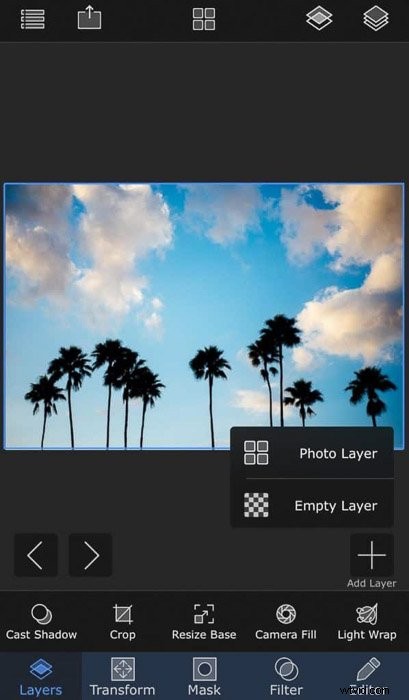
次に、不透明度スライダーを動かして不透明度を変更します。 左の方です。これにより、メイン画像がネガのように半透明になります。
その結果、前景から背景が透けて見えます。

できれば、ネガティブスペースの多い画像を使用して、人々が何を区別しやすいようにします。フレーム内にあります。
しかし、あらゆる種類の写真を自由に試して、自分を驚かせてください。
クリエイティブな画像にブレンディングモードを使用する方法
サンドイッチ法は、写真を組み合わせる基本を理解するための簡単な方法でした。これで、最終的にブレンディングモードを試すことができます。
不透明度を使用して二重露光を作成する代わりに、他の多くの方法でそれらを組み合わせることができます。

ブレンディングモードにアクセスするには、変換をタップします 画面下部のアイコン。不透明度の横にブレンドモードボタンがあります。
デフォルトでは、モードは通常に設定されています。ただし、さまざまなオプションを選択することもできます。これには、乗算が含まれます 、オーバーレイ 、ダーケン 、および軽量化 。
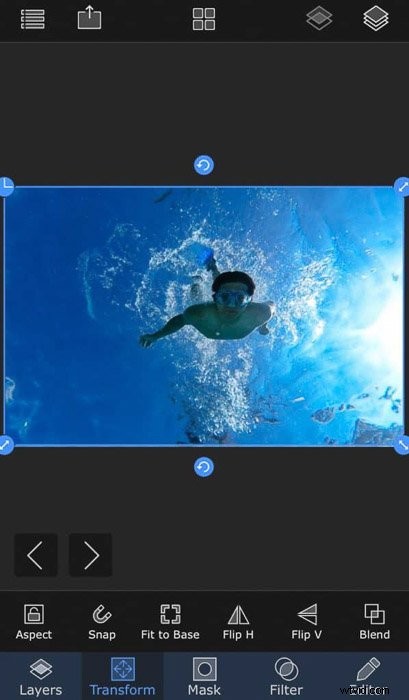
人々が使用する最も一般的なモードは乗算です。重ね合わせるときに、さまざまなレイヤーの明るさとコントラストを使用します。
一方、オーバーレイは前景の最も暗い部分を保持します。背景は画像の明るい領域に表示されます。
暗くするモードと明るくするモードは、各レイヤーの暗い領域または明るい領域を検出して、それらをブレンドします。
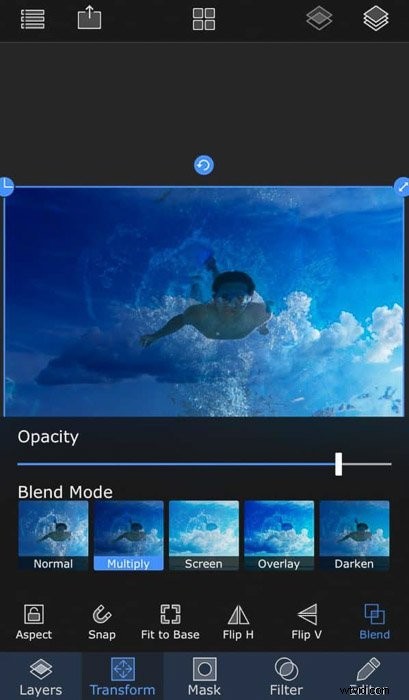
もちろん、前述のブレンディングモード以外にもたくさんのオプションがあります。
それぞれが画像にどのように影響するかを覚えておく必要はありません。それぞれをタップして、リアルタイムで何ができるかを確認するだけです。
効果が気に入ったら、そのままにしておいてください。

マスキングでメインの被写体を切り取る
写真をアプリとブレンドする方法がわかったので、今度は画像をマスキングして技術を習得します。
しかし、そもそもマスキングとは何ですか?これは前景の領域を切り取るための用語であるため、背景の一部が表示されます。
画像の残りの部分から被写体を切り取るには、マジックを選択します。 ブラシツール 。指でオブジェクトをペイントします。ブラシのサイズとブラシの強さを調整して、細部とエッジが確実に得られるようにします。
プロセスをより速く、より正確にするために、投げ縄などの他のマスキングツールを使用することもできます。 および魔法の杖 。
主な被写体のエッジを自動的に検出するため、手動で行う必要はありません。
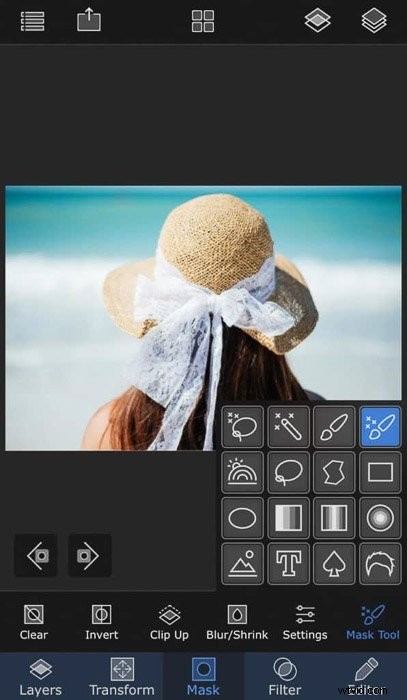
これでマスクができたので、アプリにロードしてスーパーインポーズできます。任意の背景。
タップベースに合わせる サイズを変更します。色が背景と一致しない場合は、エディタをタップします 画面の右下にあるアイコン。
これで、露出、彩度、その他の調整を変更して、色をブレンドすることができます。
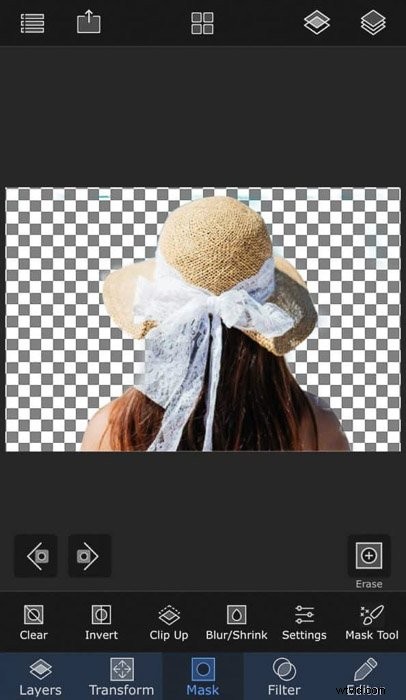
画像を色補正する方法
レイヤーをそれらに一致するように色補正する必要があります。ただし、編集はそれだけではありません。
スーパーインポーズした後でも、偽物に見えないように、最終的な画像をレタッチする必要があります。

レイヤーをマージした後、フィルターをタップします 画面下部のアイコン。次に、スライダーに色と露出設定が表示されます。使用したブレンディングモードで写真が明るくなったり暗くなったりした場合は、露出を再調整して修正します。 。
次に、コントラストを変更して、画像の要素をよりポップにします。写真にムードを加えるには、フィルターを適用することを検討してください。背景と前景の色が均一に見えるようになります。
編集中は、画像の細部に注意してください。すべてがあいまいに見え始めた場合は、編集しすぎている可能性があります。ですから、調整が行われたら、ダイヤルバックしてください。
抽象写真を撮っていても、関係ありません。すべてが自然に見えるように常に努力する必要があります。
Lightwrapを使用して、前景と背景の色を自動的に一致させることもできます。
アクセスするには、レイヤーをタップします。 次にライトラップ。 スプレッド、不透明度、アンビエンス、ブレンドなど、いくつかの効果を選択できます。
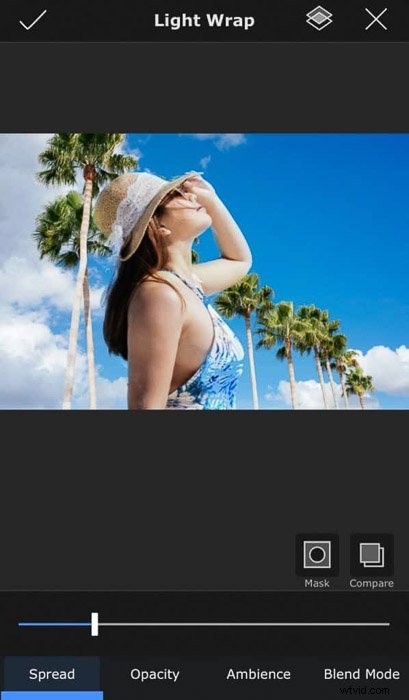
スプレッドを使用 背景の色が前景の端に当たるようにします。 不透明度を使用する 色を前景にブリードする量を制御します。
Ambianceを使用して、背景の色が前景全体に影響を与えるようにします。そして、ブレンドを使用します 乗算、オーバーレイ、およびその他のブレンドモードを画像に適用する場合。
よりクールな画像のためにサードパーティのアプリをさらに使用する
Superimpose Xは、クールな写真効果を作成するのに優れた役割を果たします。ただし、写真を最大限に活用したい場合は、他のアプリの使用も検討してください。
前述のように、多重露光効果は最初にフィルムからもたらされました。
つまり、ヴィンテージの外観を作成したい場合は、重ね合わせた画像は、VSCOを使用してください。このアプリでは、フィルムをエミュレートするプリセット(フィルター)を追加できます。フィルムグレインを追加して、本物のように見せることもできます。
画像をクリエイティブに仕上げたい場合は、MirrorLabをお試しください。フラクタルアートや万華鏡の効果など、いくつかの機能があります。
それが十分に印象的でない場合は、フィルターを微調整して独自の結果を作成することもできます。

重ね合わせた写真を強調する前に、まずスーパーインポーズXから作業内容を保存します。次に、お好みの編集アプリに読み込んで、他の画像と同じように編集します。
終了したら、携帯電話に保存して、ソーシャルメディアで共有します。
必要はありません。これらの2つのアプリに制限してください。そこで試すためのオプションはたくさんあります。 VSCOのように機能するAdobeLightroomやSnapseedで遊ぶこともできます。
次に、LensDistortionsなどの革新的な写真アプリがあります。これは、光のフレアやその他の光学的欠陥をエミュレートするフィルターを備えています。これらは画像にクリエイティブなスピンを加えることができます。
常にアプリストアをスキャンして新しいリリースを探し、試してみてください。使用するサードパーティ製アプリが多いほど、よりユニークな結果が得られます。
被写体が目立つようにする
アプリを使って写真を重ね合わせる方法を知ったかもしれませんが、どのように作業の一貫性を保つのですか?
小さな画面で編集しているので、「less-is-more」を採用する必要があります。考え方。

操作する視覚要素が少ない場合は、編集に費やす時間が少なくなります。常に覚えておくべき1つの要素は、すべてをシンプルに保つことです。
写真を1つの画像にブレンドしているので、画像が乱雑に見えないようにする必要があります。
何をする場合でも、次のことを確認してください。フレームの中でメインの被写体が目立ちます。そうでない場合は、よりシンプルな背景を試す必要があります。
それ以外は、主な関心のあるポイントを補完する視覚的な要素のみを使用してください。そうでない場合は、他のオプションを探してください。
結論
Superimpose Xはモバイルアプリかもしれませんが、実験したい写真家にとっては強力なツールです。編集時にノートパソコンを持ち歩く代わりに、小さな携帯電話の画面で編集できるようになりました。
学習曲線はやや急ですが、慣れれば、より楽しく、目を作成するのに役立ちます。 -画像をキャッチします。
